工具
瑞星助手
瑞星助手是瑞星网络版客户端软件的一个动画角色。鼠标双击瑞星助手图标,自动启动瑞星网络版客户端软件主程序界面。
单击右键有五种操作:音效开、鼠标跟随、动画效果、连续播放动画和退出
音效开:启用配合瑞星助手动作的音效。
鼠标跟随:瑞星助手会随着鼠标的移动自动跟随。
动画效果:随机播放动画。
连续播放动画:连续播放动画效果。
退出:退出瑞星助手程序。
其它嵌入式杀毒
瑞星网络版客户端软件嵌入式杀毒工具是在用户使用即时通讯软件(如 MSN Messenger)、压缩工具(如WinZip)和下载工具(如 FlashGet)时,会自动调用瑞星网络版客户端软件对接收的文件进行病毒扫描,防止病毒感染您的电脑。
瑞星网络版客户端软件嵌入式杀毒工具目前支持的软件有:
MSN Messenger
AOL Messenger
FlashGet
NetVampire
WinZip
WellGet
WinRAR
FlashGet 2
操作方法:
打开嵌入式杀毒设置对话框
方法一:在瑞星网络版客户端软件主程序界面中,选择【工具】 / 【其它嵌入式杀毒】 / 【运行】
方法二:在 Windows 画面中,选择【开始】 / 【所有程序】 / 【瑞星杀毒软件网络版】 / 【瑞星工具】 / 【嵌入式杀毒设置】
用户可以选中软件图标,点击【开启】或【关闭】按钮打开或关闭的嵌入式杀毒功能。
在支持软件的列表中,列出了已经安装的软件,开启嵌入式杀毒支持的软件后,则当这些软件在接收文件后会自动调用瑞星网络版客户端软件扫描病毒。
病毒隔离区
病毒隔离系统将安全隔离并保存染毒文件的备份,用户可以从中对染毒文件进行恢复。此功能可防止用户误操作或异常情况下造成的文件损失,为用户提供一个统一的病毒文件恢复机制。
启动病毒隔离系统
方法一:在瑞星网络版客户端软件主程序界面中,选择【工具】/【病毒隔离区】/【运行】。
方法二:在Windows画面中,选择【开始】/【程序】/【瑞星杀毒软件网络版】/【病毒隔离区】。
注意: 如果用户在瑞星网络版客户端软件主程序界面中,选择【设置】/【详细设置】/【其它设置】,在显示的对话框中勾选【将染毒文件备份到病毒隔离区】,则病毒隔离系统将保存染毒文件的备份,并且在必要时,用户可以恢复备份的染毒文件副本。
操作选项:操作(恢复、恢复为、删除、清空、关闭病毒隔离区)
选择选项:全部选定、反向选择、相同时间保存的文件、相同路径保存的文件、被相同病毒感染的文件
查看选项:刷新列表、查看病毒资料、排列项目(按日期、按名称、按路径、按大小)
工具选项:设置空间
帮助选项:帮助、关于病毒隔离区
针对被隔离的文件的操作:(右键操作)恢复、恢复为、删除、全部选定、反向选择、选中相同时间的文件、选中相同路径的文件、选中被相同病毒感染的文件、查看病毒资料。
为避免由于备份文件过多而占用大量磁盘空间,用户可以设置病毒隔离系统占用存储空间的大小。当隔离区空间已满时,用户可以选择【空间自动增长】或使用【替换最老的文件】处理。方法是:启动【病毒隔离区】,选择【工具】/【设置空间】,在【设置】对话框中选择后,再按【确认】保存设置。
进程信息
单击瑞星网络版客户端软件主程序【工具】标签页,单击对应【进程信息】的【运行】链接,查看当前进程信息。
用户可以选中进程后,右键选择对进程的各种操作选项:
挂起进程:挂起选中的进程。
结束此进程:结束选中的进程。
浏览文件目录:打开进程所在的目录进行浏览。
属性:选择该菜单项则查看进程属性。
可疑文件上报:将选中的可疑文件上报。
加亮微软签名项:将微软签名程序加亮显示。
加亮瑞星签名项:将瑞星签名程序加亮显示。
停止/自动刷新:停止或者刷新当前进程信息。
网络连接
单击瑞星网络版客户端软件主程序【工具】标签页,单击对应【网络连接】的【运行】链接,打开网络连接进行查看当前状态。也可以在瑞星网络版客户端软件主界面,双击活动进程图标便会打开网络连接。用户可以右键选择【全部展开】或启用/停止刷新。